삼성폰을 덜 지루하게 보이게 하는 7가지 간단한 방법

고가의 삼성 갤럭시가 시중에 나와 있는 다른 휴대폰과 똑같을 필요는 없습니다. 몇 가지만 수정하면 더욱 개성 있고, 스타일리시하며, 독특하게 만들 수 있습니다.
iOS 18로 업그레이드한 iPhone의 전화 앱에는 통화 기록 검색 기능이 추가되었습니다. 이전에는 누군가의 통화 내용을 찾으려면 긴 목록을 직접 스크롤해야 했습니다. 하지만 iOS 18을 사용하면 이름이나 전화번호로 iPhone 통화 기록을 쉽게 검색할 수 있습니다. iPhone에서 통화 기록을 찾는 방법에 대한 지침은 다음과 같습니다.
iOS 18에서 통화 기록을 검색하는 방법
1단계:
iPhone에서 전화 앱을 탭한 다음, 최근 통화 탭을 탭하여 최근 통화 내용을 확인하세요. 새로운 인터페이스에서 검색 창을 클릭하세요 .
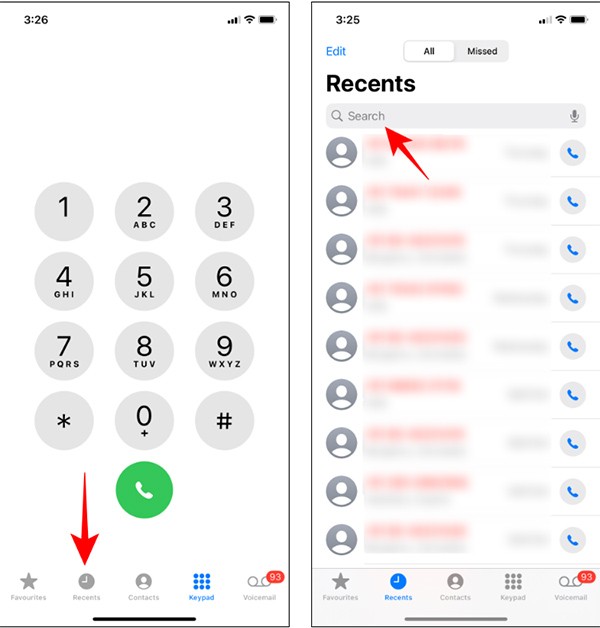
2단계:
최근 받은 통화목록에서 찾고 싶은 이름이나 전화번호를 입력 하세요 . 이때, 전화 앱은 입력된 이름이나 전화번호로 통화를 필터링하여 상대방의 통화 내역을 찾아냅니다.
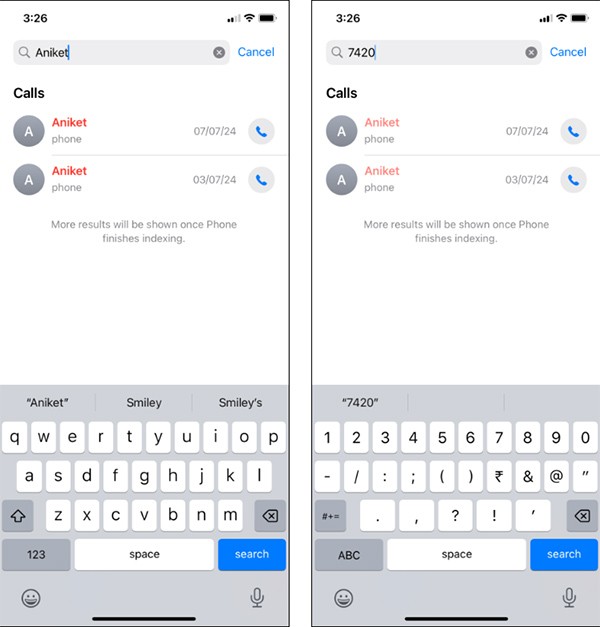
3단계:
특정 날짜나 월을 기준으로 검색할 수도 있으며 , 결과에는 해당 기간 동안 이루어진 통화도 표시됩니다.

iPhone에서 통화 기록을 확인하는 방법
1. iPhone을 잠금 해제한 다음, 전화 아이콘을 클릭하여 앱을 실행합니다.
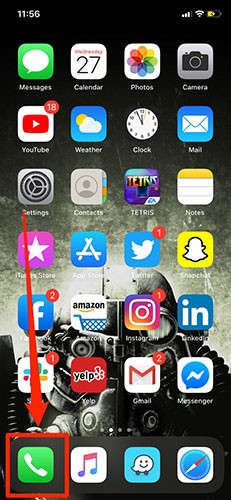
2. 전화 아이콘을 열고 "최근 통화" 탭을 클릭하면 최근 통화 내역으로 이동합니다.
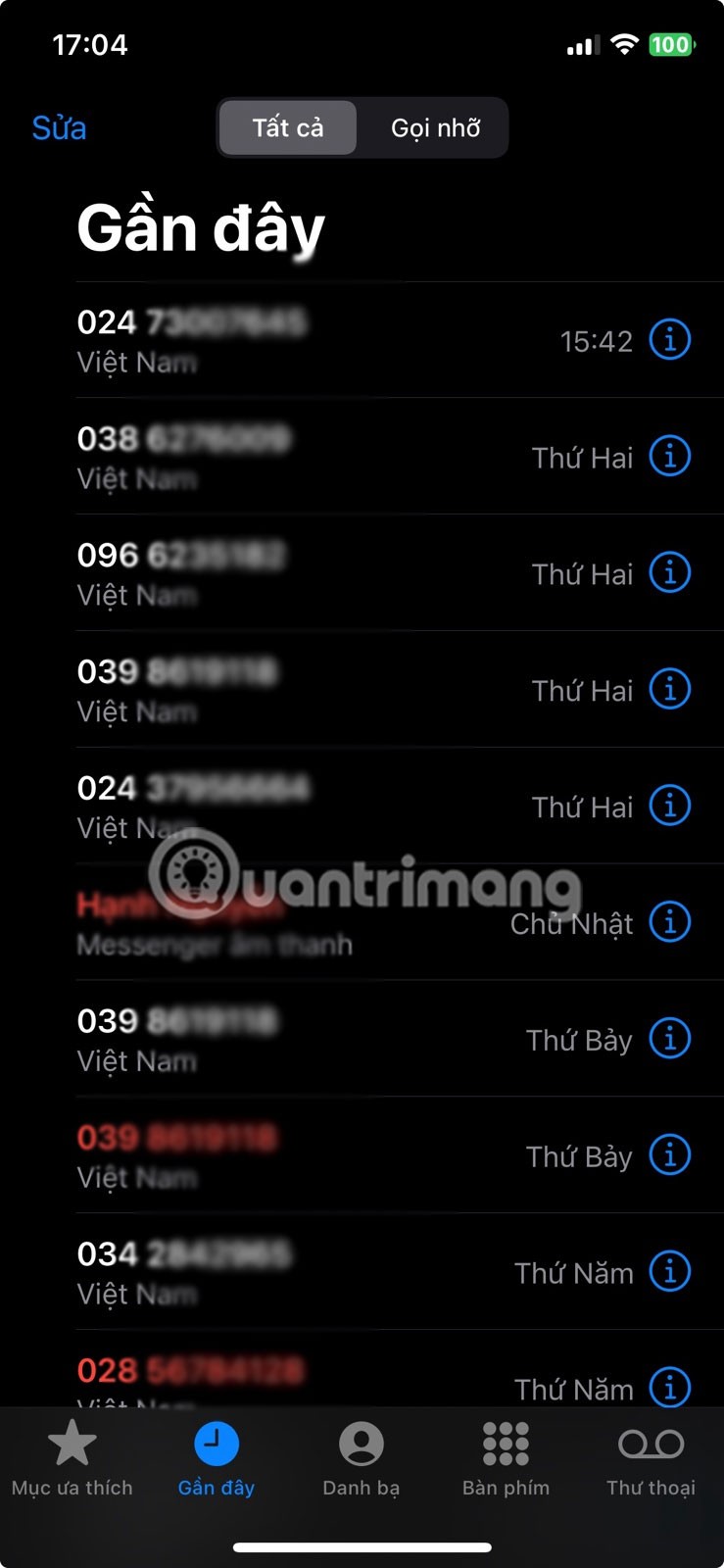
3. 전화 통화를 스크롤하고 각 통화 오른쪽에 있는 "i" 버튼을 탭하면 자세한 내용을 볼 수 있습니다.
팁 : 부재중 전화를 탭하면 iPhone의 부재중 전화 기록을 별도로 볼 수도 있습니다.
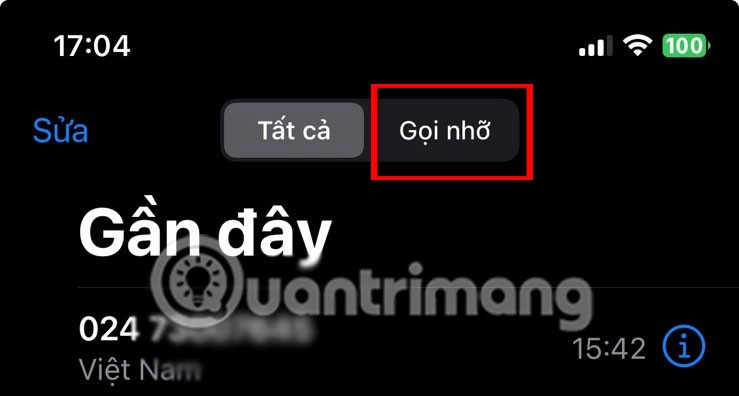
이제 이 페이지를 스크롤하여 iPhone에서 통화 기록을 확인할 수 있습니다. 또한, 같은 연락처로부터 여러 번 전화를 받았고 해당 전화에 대해 자세히 알고 싶은 경우, 개별 전화에 대한 내역을 확인할 수도 있습니다. 방법은 다음과 같습니다.
1. 전화 아이콘을 탭 하고 최근 통화로 이동합니다 .
2. 해당 연락처 옆에 있는 'i' 아이콘을 탭합니다.
3: 해당 연락처의 최근 통화 기록을 확인하세요.

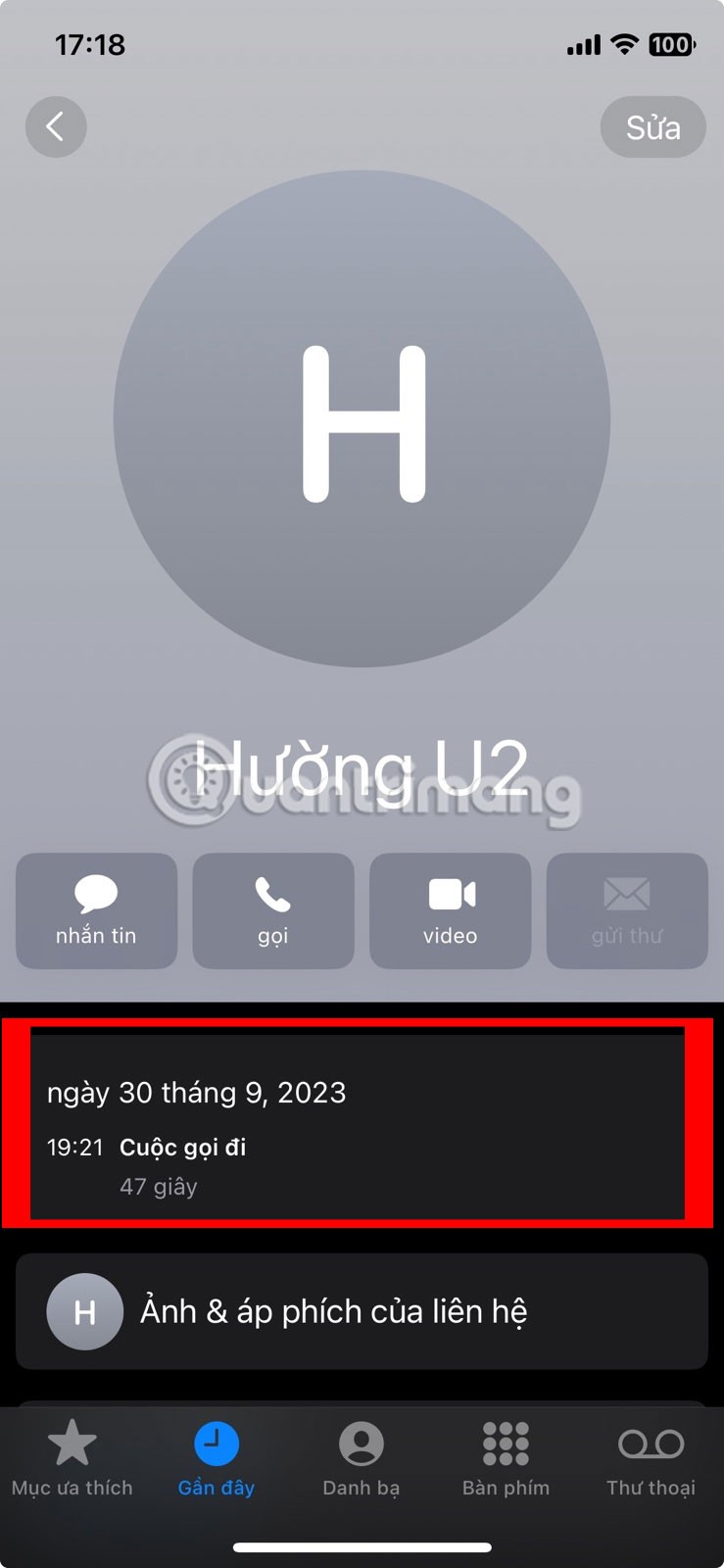
개인 통화 내역 공개
이 방법은 특정 연락처의 최근 통화 내역을 확인하는 좋은 방법이지만, 해당 연락처 앞에 나열된 통화 수에만 제한됩니다. 다른 시간에 같은 연락처의 세부 정보를 보고 싶은 경우, 목록 앞에 있는 i 아이콘을 별도로 탭해야 합니다. 이 페이지를 사용하여 해당 연락처의 통화 시간을 확인할 수도 있습니다.
iPhone에서 개별 통화를 삭제하는 방법
통화 기록에서 특정 연락처를 제거하려면 개별적으로 삭제할 수 있습니다. 이렇게 하려면 왼쪽으로 스와이프하거나 편집 옵션을 사용하세요. 그렇게 하려면 아래 단계를 따르세요.
왼쪽으로 스와이프 옵션을 사용하세요
1단계: 전화 앱을 열고 메뉴 옵션에서 최근 통화 를 탭합니다 .
2단계: 통화 기록에서 제거하려는 연락처로 가서 해당 연락처를 왼쪽으로 살짝 밉니다.
3단계: 옵션이 나타나면 휴지통 아이콘을 탭합니다.

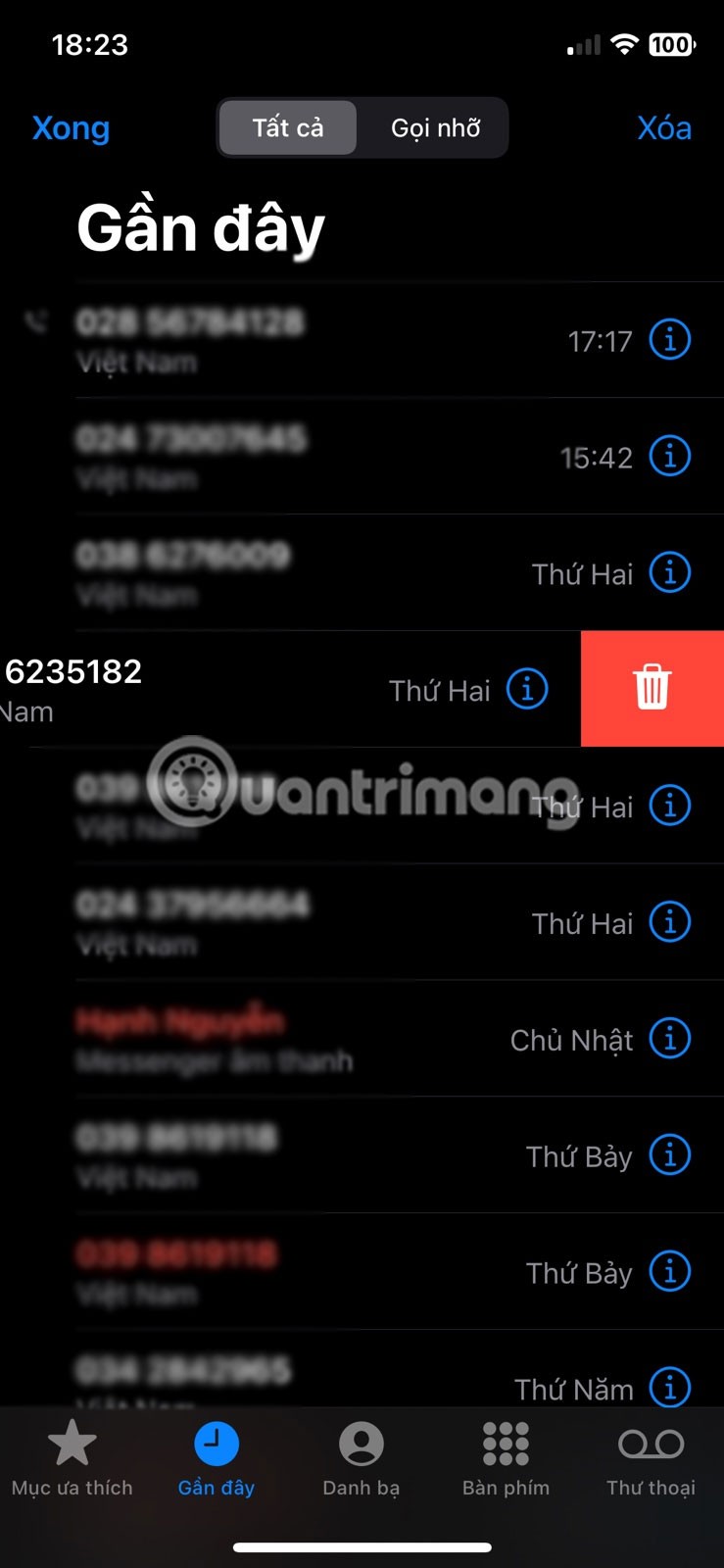
통화 기록 지우기
휴지통 아이콘이 나타난 후에도 왼쪽으로 계속 스와이프할 수 있습니다. 이렇게 하면 통화 기록에서도 해당 연락처가 제거됩니다.
편집 옵션을 사용하세요
1단계: 전화 앱을 열고 최근 항목을 탭합니다 .
2단계: 그런 다음 왼쪽 상단 모서리에서 편집을 탭합니다 .
3단계: 선택을 클릭합니다 .
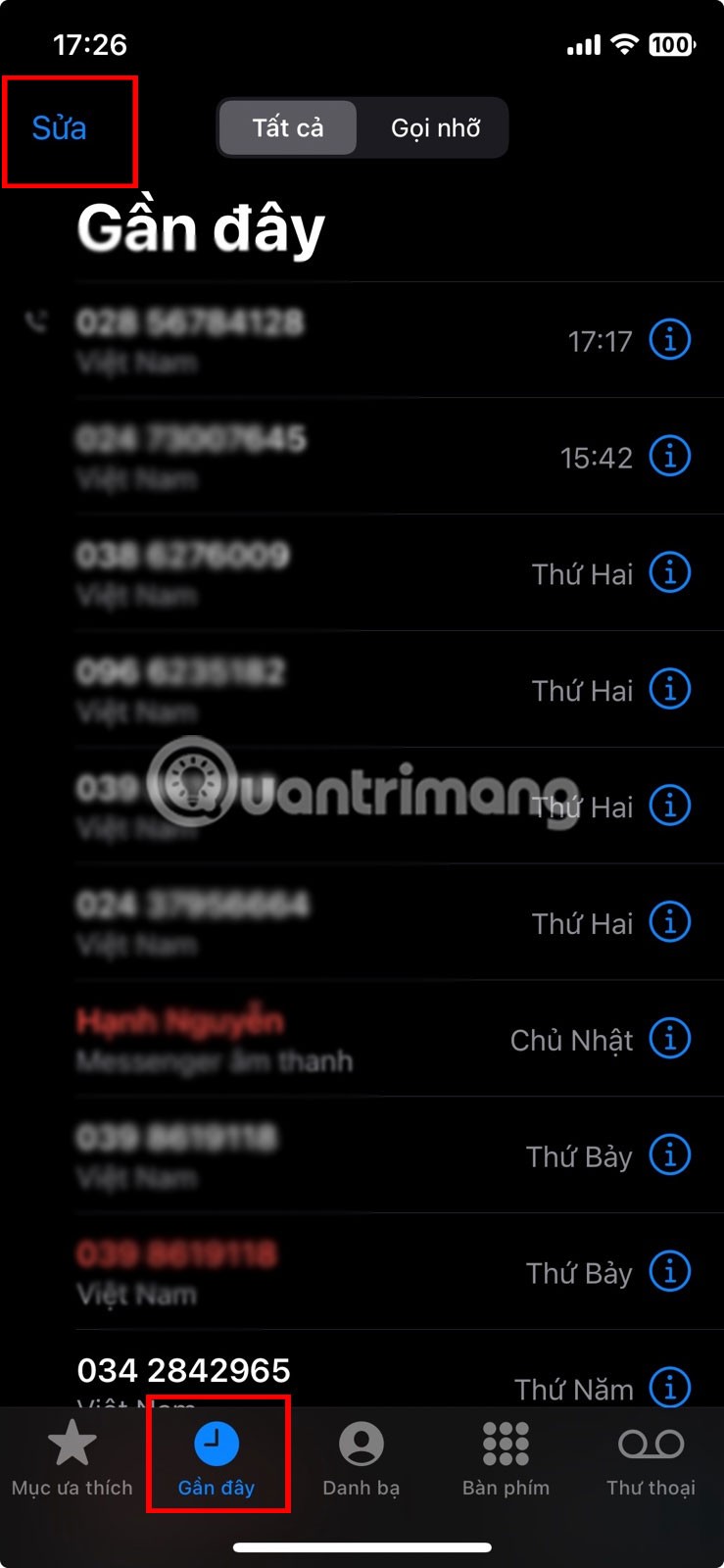

4단계: 통화 기록에서 제거하려는 연락처로 이동하여 해당 연락처 앞에 있는 – 아이콘을 탭합니다.
5단계: 삭제를 확인하려면 휴지통 아이콘을 클릭하세요.
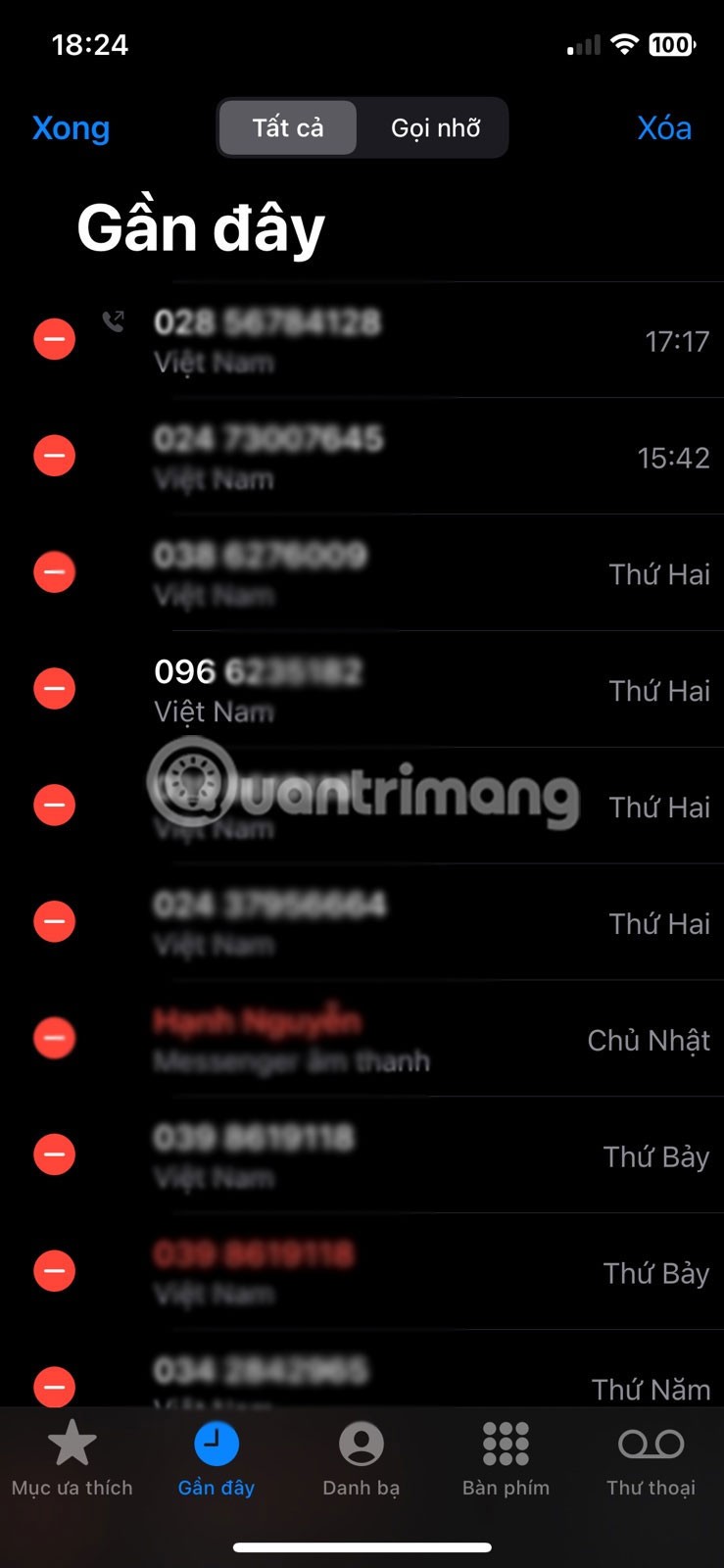
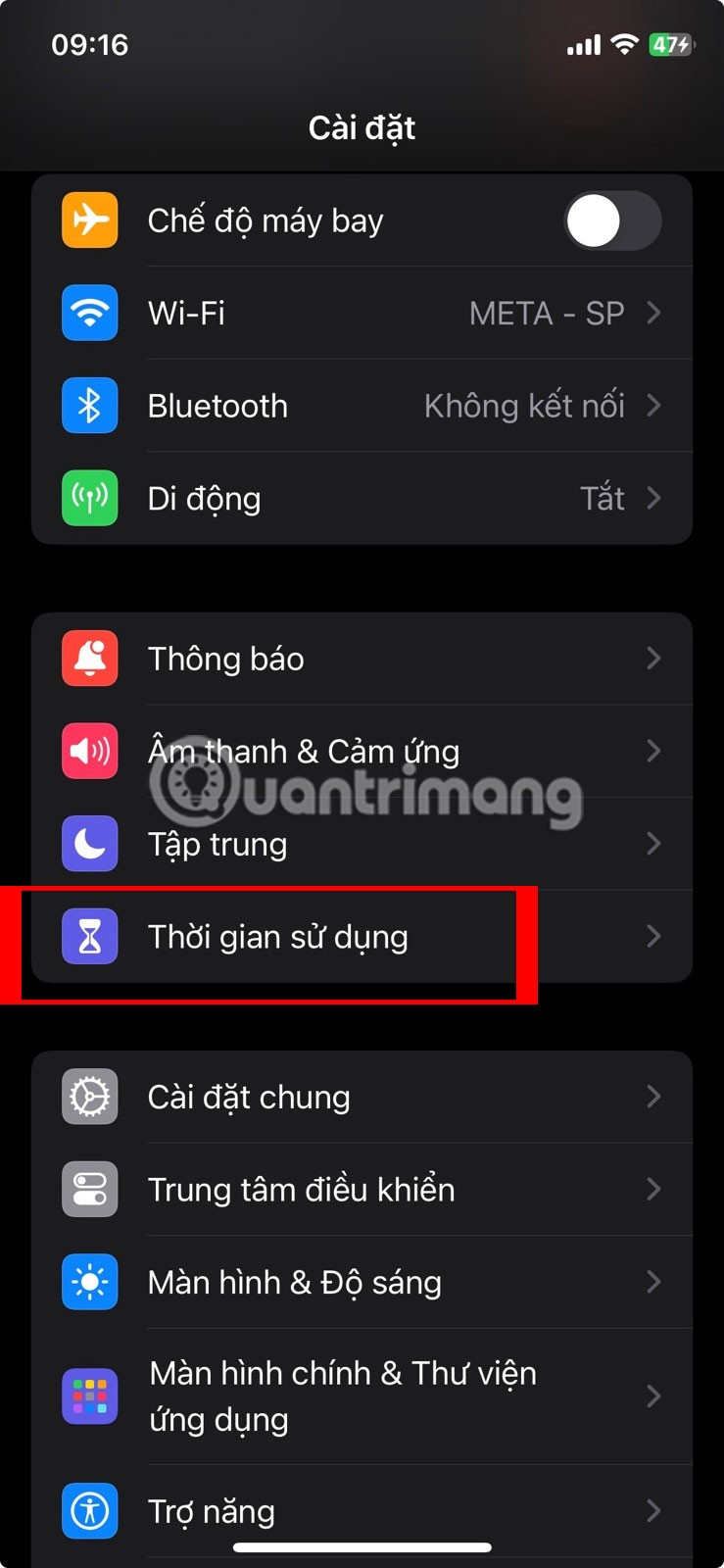
통화 기록 지우기
이렇게 하면 iPhone의 최근 통화 기록에서 해당 연락처가 즉시 제거됩니다.
iPhone에서 최근 통화 내역을 모두 삭제하는 방법
1. 전화 아이콘을 탭하고 최근 항목 으로 이동합니다 .
2. 최근 탭 에서 편집을 클릭합니다 .
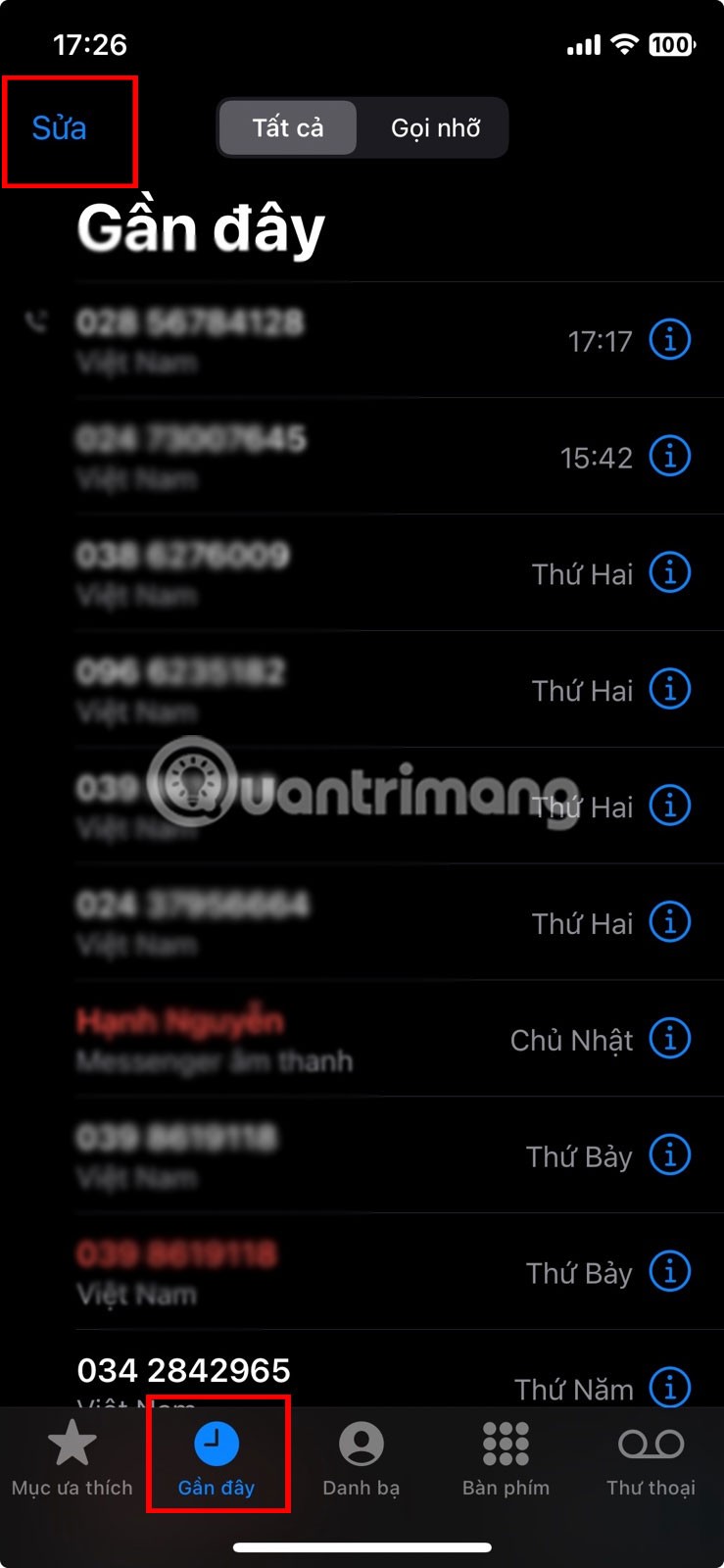

3. 삭제를 클릭하세요
4. '최근 통화 모두 삭제'를 선택하면 최근 수신 및 발신 통화 목록 전체가 삭제됩니다.

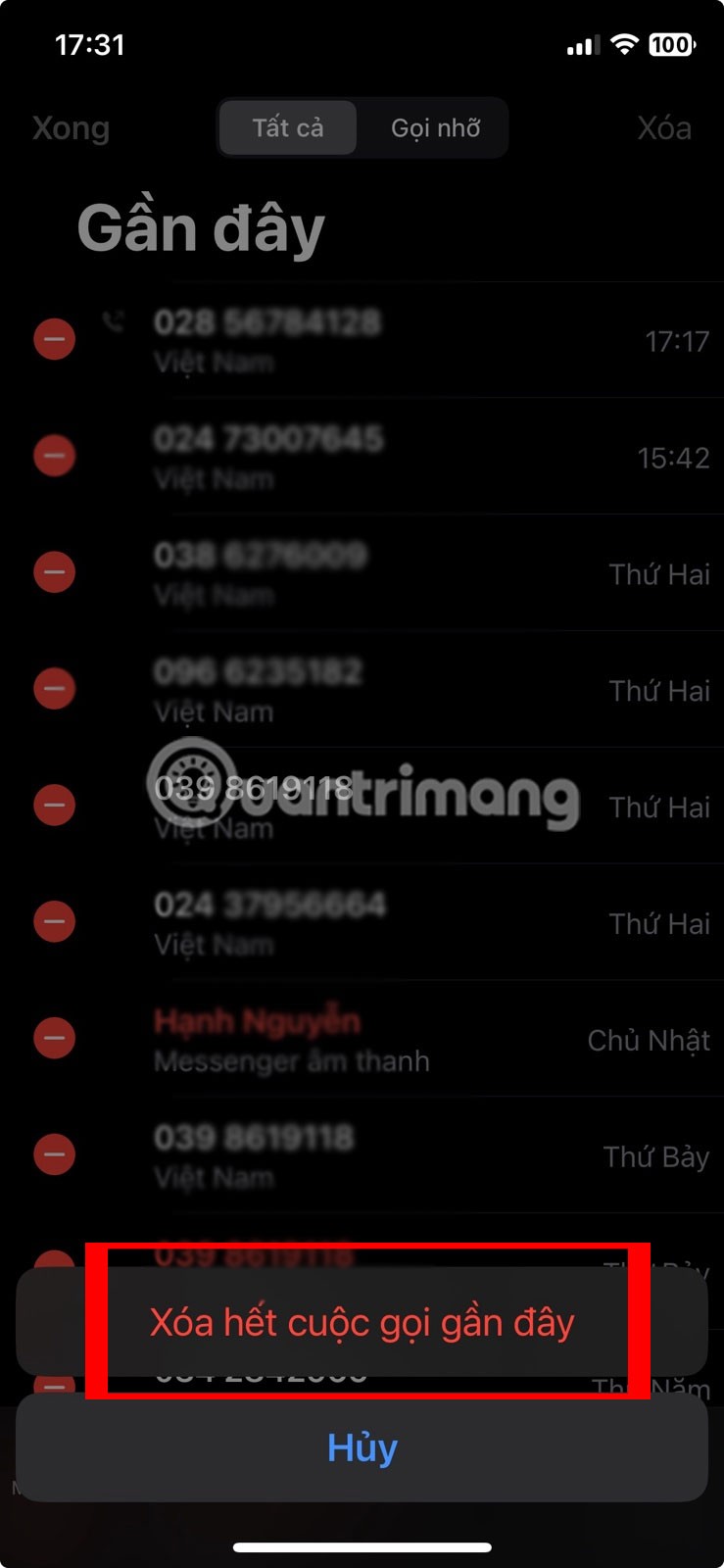
고가의 삼성 갤럭시가 시중에 나와 있는 다른 휴대폰과 똑같을 필요는 없습니다. 몇 가지만 수정하면 더욱 개성 있고, 스타일리시하며, 독특하게 만들 수 있습니다.
그들은 iOS에 지루함을 느껴 결국 삼성폰으로 바꿨고, 그 결정에 대해 전혀 후회하지 않습니다.
브라우저의 Apple 계정 웹 인터페이스를 통해 개인 정보 확인, 설정 변경, 구독 관리 등의 작업을 할 수 있습니다. 하지만 여러 가지 이유로 로그인할 수 없는 경우가 있습니다.
iPhone에서 DNS를 변경하거나 Android에서 DNS를 변경하면 안정적인 연결을 유지하고, 네트워크 연결 속도를 높이고, 차단된 웹사이트에 접속하는 데 도움이 됩니다.
내 위치 찾기 기능이 부정확하거나 신뢰할 수 없게 되면, 가장 필요할 때 정확도를 높이기 위해 몇 가지 조정을 적용하세요.
많은 사람들은 휴대폰의 가장 성능이 떨어지는 카메라가 창의적인 사진 촬영을 위한 비밀 무기가 될 줄은 전혀 예상하지 못했습니다.
근거리 무선 통신(NFC)은 일반적으로 몇 센티미터 이내로 서로 가까운 거리에 있는 장치 간에 데이터를 교환할 수 있는 무선 기술입니다.
Apple은 저전력 모드와 함께 작동하는 적응형 전원 기능을 선보였습니다. 두 기능 모두 iPhone 배터리 사용 시간을 늘려주지만, 작동 방식은 매우 다릅니다.
자동 클릭 애플리케이션을 사용하면 게임을 하거나, 애플리케이션이나 기기에서 사용 가능한 작업을 할 때 별다른 작업을 하지 않아도 됩니다.
사용자의 요구 사항에 따라 기존 Android 기기에서 Pixel의 독점 기능 세트가 실행될 가능성이 높습니다.
이 문제를 해결하려면 꼭 좋아하는 사진이나 앱을 삭제해야 하는 것은 아닙니다. One UI에는 공간을 쉽게 확보할 수 있는 몇 가지 옵션이 포함되어 있습니다.
우리 대부분은 스마트폰 충전 포트를 배터리 수명 유지에만 사용하는 것처럼 생각합니다. 하지만 그 작은 포트는 생각보다 훨씬 더 강력합니다.
효과가 없는 일반적인 팁에 지쳤다면, 조용히 사진 촬영 방식을 변화시켜 온 몇 가지 팁을 소개합니다.
새 스마트폰을 찾고 있다면 가장 먼저 눈에 띄는 것은 바로 사양서입니다. 성능, 배터리 수명, 디스플레이 품질에 대한 정보가 가득 담겨 있습니다.
다른 출처에서 iPhone에 애플리케이션을 설치할 경우, 해당 애플리케이션이 신뢰할 수 있는지 수동으로 확인해야 합니다. 그러면 해당 애플리케이션이 iPhone에 설치되어 사용할 수 있습니다.












